

作者: Nathan E. Malpass, 最新更新: 2023年10月9日
我们经常发现自己从一种设备过渡到另一种设备,以寻求特性和功能的完美结合。 例如,从 iPad 切换到 Android 设备可能是一个令人耳目一新的变化。 然而,当您想要继承您珍爱的音乐收藏时,挑战就出现了。 不要害怕,因为我们已经为您提供了保障。
在本指南中,我们将深入探讨该过程的复杂性 将 iPad 音乐传输到 Android 设备无缝连接。 无论您是狂热的音乐爱好者还是只想保持音频库完整,我们都将探索各种方法和工具,让过渡变得轻而易举。
从手动方法到专门的应用程序,到本文结束时,您将具备在不同平台上协调您的音乐世界的能力。 因此,让我们深入了解跨设备音乐迁移的世界,确保您最喜爱的音乐永远不会落下。
第 1 部分:将 iPad 音乐传输到 Android 的方法第 2 部分:将 iPad 音乐传输到 Android 的最佳软件:FoneDog Phone Transfer总结
将您喜爱的音乐收藏从 iPad 转移到 Android 设备似乎是一项艰巨的任务,但如果采用正确的方法,这可能会非常简单。 最方便的方法之一是使用 iCloud.com,这是 Apple 的基于云的服务。 以下是有关如何使用 iCloud 将 iPad 音乐传输到 Android 的分步指南:
确保您的 iPad 连接到 Wi-Fi 并使用包含您要传输的音乐的 iCloud 帐户登录。 在此过程中拥有稳定的互联网连接至关重要。
打开 设置应用程序 在你的 iPad 上。 向下滚动并点击顶部您的名字。 选择 “i云” 然后 “管理存储”。 选 “备份”,然后是 iPad 的备份。 开启 “音乐” 启用将音乐库备份到 iCloud。
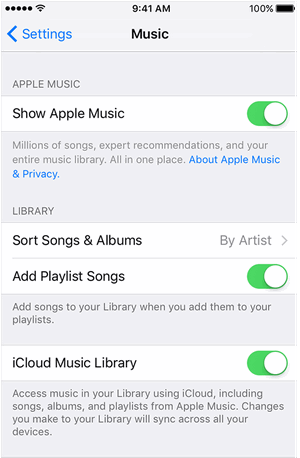
使用计算机上的网络浏览器导航至 iCloud.com。 使用您在 iPad 上使用的同一 iCloud 帐户登录。
On iCloud.com,点击 “音乐” 图标。 选择您要传输的歌曲或专辑。 单击云形下载图标将所选音乐保存到您的计算机。
现在您的音乐已位于计算机上,您可以继续将其传输到 Android 设备。 使用 USB 电缆将 Android 设备连接到计算机。 打开 档案总管 在您的计算机上找到下载的音乐文件。 复制音乐文件并将其粘贴到 Android 设备上的音乐文件夹中。
断开 Android 设备与计算机的连接。 在 Android 设备上打开您喜欢的音乐播放器应用程序,您应该会发现传输的音乐可供欣赏。
使用 iCloud.com 将音乐从 iPad 传输到 Android 设备,无需复杂的第三方工具。 但是,请记住,此方法需要 iCloud 订阅,并且该过程可能需要一些时间,具体取决于您的音乐收藏的大小和互联网连接速度。
除了使用 iCloud,您还可以 使用 iTunes 将音乐传输到 Android 设备。 如果您想使用 iTunes 将 iPad 音乐轻松传输到 Android 设备,则应遵循以下步骤:
将 iPad 连接到电脑并打开 iTunes。 选择 iTunes 左上角的 iPad 图标。 在左侧的“设置”下,单击 “概括”。 在选项部分中,选中 “手动管理音乐和视频”。 点击 “应用” 保存设置。 在“在我的设备上”部分中,单击 “音乐”。 选择要传输的歌曲或专辑并将其拖到计算机上的文件夹中。
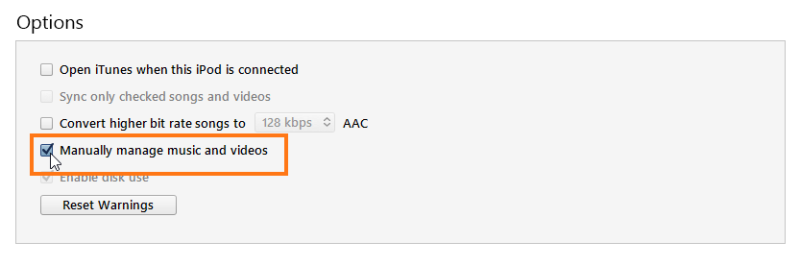
使用 USB 电缆将 Android 设备连接到计算机。 在文件资源管理器 (Windows) 中打开您的 Android 设备或 发现者 (苹果)。 导航至 Android 设备上的“音乐”文件夹。 从计算机文件夹中复制音乐文件并将其粘贴到 Android 设备上的“音乐”文件夹中。
传输音乐后,断开 Android 设备与计算机的连接。 打开您的音乐播放器应用程序并允许其扫描新音乐。 您传输的歌曲现在应该可以在应用程序中使用。
在寻求一种轻松高效的方式将您喜爱的音乐收藏从 iPad 转移到 Android 设备时,使用专用软件可能会改变游戏规则。 这一领域的一个杰出解决方案是 FoneDog电话转移.
手机数据传输
在iOS,Android和Windows PC之间传输文件。
轻松地在计算机上传输和备份短信,联系人,照片,视频,音乐。
与最新的iOS和Android完全兼容。
免费下载

该软件设计的唯一目的是简化不同设备之间的数据传输过程,确保音乐的平稳过渡,同时保持收藏的完整性。
FoneDog电话传输 支持iPhone 15,并拥有用户友好的界面,使传输过程直观、简单,即使对于那些可能不精通技术的人来说也是如此。 该软件将指导您完成各个步骤,确保从开始到结束的无缝体验。
以下是使用它的步骤 将 iPad 音乐传输到 Android:
从官方网站下载并安装 FoneDog Phone Transfer 在您的计算机上。
启动软件并使用 USB 电缆将 iPad 和 Android 设备连接到计算机。
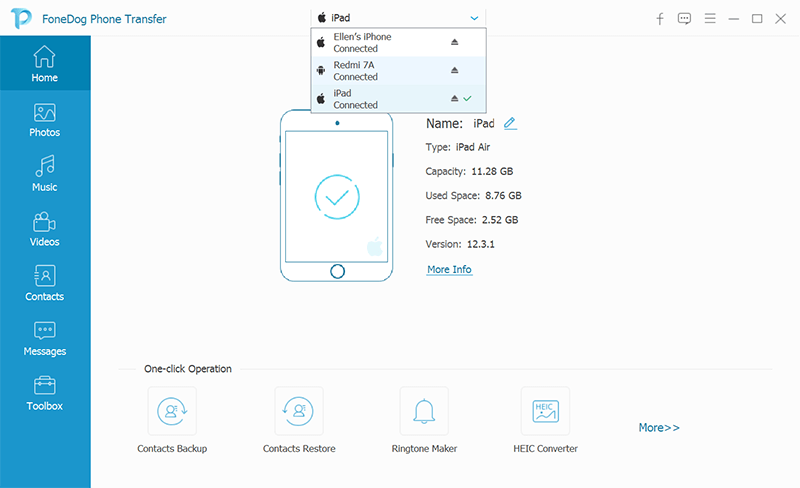
在软件界面中选择 “电话到电话转接” 选项。 选择您要传输的数据类型,例如 “音乐”。 点击 “开始传输” 启动该过程。
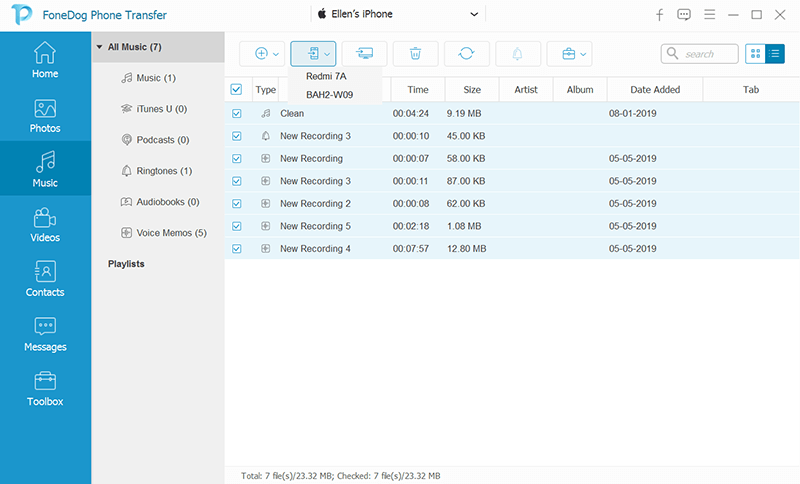
该软件将开始将您选择的数据(包括音乐)从 iPad 传输到 Android 设备。 您将能够在屏幕上跟踪进度。
传输完成后,断开设备连接并在 Android 设备上打开您喜欢的音乐播放器应用。 您会发现您的 iPad 音乐现在和谐地驻留在您的 Android 设备上。
在我们的设备拥有不断增长的记忆和娱乐集合的世界中,拥有像 FoneDog Phone Transfer 这样可靠且高效的工具可以显着简化设备之间的转换。 该软件消除了手动传输的复杂性,让您可以专注于享受音乐并充分利用新的 Android 设备。
人们也读2023 固定:如何在没有 iTunes 的情况下将音乐从计算机传输到 iPhone?2023 指南:如何将音乐从 Mac 传输到 iPhone?
在瞬息万变的技术领域,从 iPad 过渡到 Android 设备不再意味着放弃您珍爱的音乐收藏。 本文探讨了三种有效的方法 将 iPad 音乐传输到 Android:利用 iCloud.com、使用 iTunes 和文件传输以及使用第三方应用程序。
我们还深入研究了 FoneDog Phone Transfer 等专业软件的优势,通过其用户友好的界面、跨平台兼容性和数据保存提供无缝过渡。
无论您选择简单的 iCloud.com 方法、iTunes 和文件传输的灵活性、 顶级第三方 iOS 传输应用,或 FoneDog Phone Transfer 的效率,为音乐迁移而烦恼的日子已经过去了。
采用这些方法和工具,确保您的音乐之旅在您踏上 Android 冒险之旅时不会中断。 您最喜欢的音乐已准备好在您的新设备上为您伴奏,保留与您的记忆产生共鸣的旋律。
发表评论
评论
热门文章
/
有趣乏味
/
简单困难
谢谢! 这是您的选择:
Excellent
评分: 4.6 / 5 (基于 106 评级)